ubuntu18.04安装docker和nvidia-docker
1、卸载旧版本的docker
旧版本的 Docker 被称为 docker、docker.io 或 docker-engine。 如果安装了这些,需要卸载它们:
sudo apt-get remove docker docker-engine docker.io containerd runc
2、 使用存储库安装
1)更新 apt 包索引并安装包以允许 apt 通过 HTTPS 使用存储库:
sudo apt-get update
2)安装依赖:
sudo apt-get install ca-certificates curl gnupg lsb-release
3)添加 Docker 的官方 GPG 密钥:
curl -fsSL https://download.docker.com/linux/ubuntu/gpg | sudo gpg --dearmor -o /usr/share/keyrings/docker-archive-keyring.gpg
4)设置稳定存储库:
echo \
"deb [arch=$(dpkg --print-architecture) signed-by=/usr/share/keyrings/docker-archive-keyring.gpg] https://download.docker.com/linux/ubuntu \
$(lsb_release -cs) stable" | sudo tee /etc/apt/sources.list.d/docker.list > /dev/null
3、安装 Docker 引擎
1)更新apt包索引,安装最新版本的Docker Engine、containerd、Docker Compose,或者进入下一步安装特定版本:
sudo apt-get update
sudo apt-get install docker-ce docker-ce-cli containerd.io docker-compose-plugin
2)验证安装
通过运行hello-world 映像来验证是否正确安装了Docker Engine:
sudo docker run hello-world
4、卸载 Docker 引擎
1)卸载 Docker Engine、CLI、Containerd 和 Docker Compose 软件包:
sudo apt-get purge docker-ce docker-ce-cli containerd.io docker-compose-plugin
2)主机上的映像、容器、卷或自定义配置文件不会自动删除。 要删除所有映像、容器和卷:
sudo rm -rf /var/lib/docker
sudo rm -rf /var/lib/containerd
5、docker 一键安装
打开终端,执行以上指令,使用小鱼的一键安装,需要什么选择对应的序号就行
wget http://fishros.com/install -O fishros && . fishros
6、 NVIDIA-docker2安装
1)检查docker安装情况:
systemctl status docker.service
2)没问题的话进入下一步,正式安装nvidia-docker:
curl https://get.docker.com | sh
sudo systemctl start docker && sudo systemctl enable docker
3)安装nvidia-docker2
distribution=$(. /etc/os-release;echo $ID$VERSION_ID)
curl -s -L https://nvidia.github.io/nvidia-docker/gpgkey | sudo apt-key add -
curl -s -L https://nvidia.github.io/nvidia-docker/$distribution/nvidia-docker.list | sudo tee /etc/apt/sources.list.d/nvidia-docker.list
curl -s -L https://nvidia.github.io/nvidia-container-runtime/experimental/$distribution/nvidia-container-runtime.list | sudo tee /etc/apt/sources.list.d/nvidia-container-runtime.list
sudo apt-get update
sudo apt-get install -y nvidia-docker2
4)重启docker 守护进程
sudo systemctl restart docker
如果开启docker的时候报了以下错误,则基本上是docker守护进程的错误,需要重新安装或者重启。
安装守护进程的命令如下:
apt-get install nvidia-container-runtime
sudo systemctl restart docker #重启docker服务
5)测试nvidia-docker
sudo docker run --rm --gpus all nvidia/cuda:10.0-base nvidia-smi
这里镜像的cuda版本不能高于宿主机的cuda版本,我装的是cuda12.0,所以这里只能下载cuda12.0以及以下版本的测试镜像,使用高版本的会报错。
下载完之后出现以下界面则说明docker安装成功:
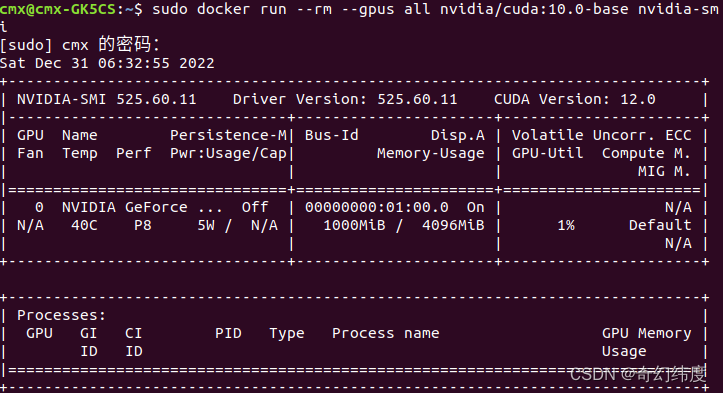
关于使用nvidia-smi和nvcc -V后显示的cuda版本不一致,可以查看以下博客:
https://blog.csdn.net/qq_41607336/article/details/128200532
参考博客:
1、https://blog.csdn.net/wtlll/article/details/124607888
2、https://zhuanlan.zhihu.com/p/305952676





















 263
263











 被折叠的 条评论
为什么被折叠?
被折叠的 条评论
为什么被折叠?








